需要使用新应用打开此ms-windows 如何在Windows 10中打开Microsoft Store
需要使用新应用打开此ms-windows,在如今数字化时代,应用程序成为我们日常生活的重要组成部分,而在Windows 10操作系统中,Microsoft Store是一个必不可少的地方,它为我们提供了丰富多样的应用程序。有时我们可能会遇到一个问题,即如何在Windows 10中打开Microsoft Store。幸运的是我们可以使用新的应用程序来解决这个问题。无论是通过鼠标点击还是使用快捷键,我们都可以轻松打开Microsoft Store,并畅享其中的各种应用程序和功能。让我们一起来探索一下如何使用新的应用程序在Windows 10中打开Microsoft Store吧!
步骤如下:
1.win10 误删除 应用商店,或打开应用商店安装出错。下载还会弹出提示(但确定是灰色的,无法打开):需要新应用打开此ms-windows-store

2.打开开始菜单——“所有应用”——然后找到“Windows Powershell(右键管理员方式打开)”
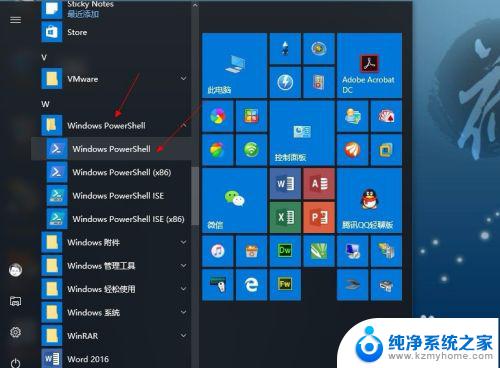
3.将下列通用命令,复制到TXT文本文档:
add-appxpackage -register “C:\Program Files\WindowsApps\Microsoft.WindowsStore_2015.7.22.0_x64__8wekyb3d8bbwe\appxmanifest.xml” -disabledevelopmentmode
再从本机去寻找 准确 的路径,路径中Microsoft.WindowsStore后缀有多个文件,没关系。用最后一个 最新版本。
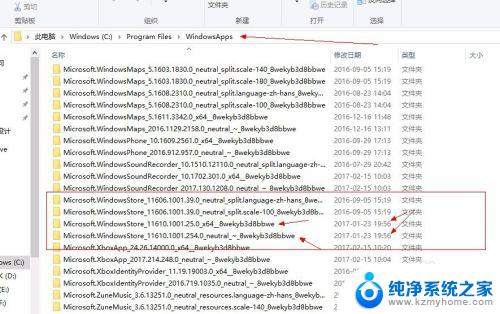
4.看图,当找到这个文件时,将整个路径包括文件名,复制 到TXT文件,去替换前面 通用命令中的 路径与文件名。
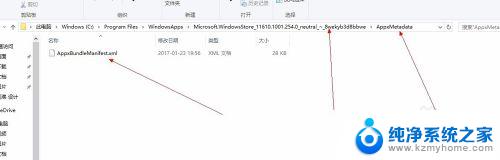
5.再将修改路径后的命令,复制到Windows Powershell中去执行。
如果路径错误会有如下提示
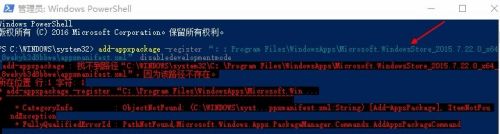
6.如果 路径正常,将是如下提示

7.这下面二步是关键,是否能找到桌面的便签,就仔细看。
正确执行完命令后,再去 左下角 小娜 那里,输入 “便利贴”。然后点击安装应用。
直接输入“Microsoft sticky notes”是无法找到需要的内容的。
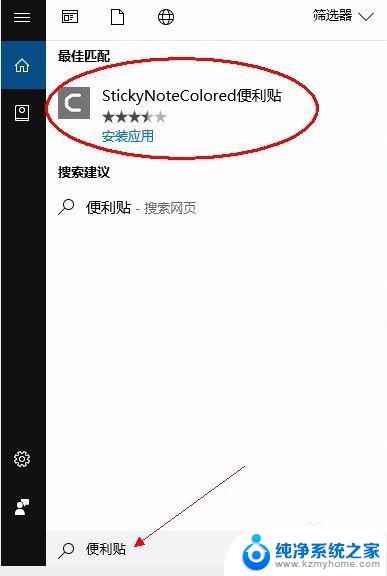
8.弹出无法找到的窗口,没关系。这里需要的是能弹出 安装应用的窗口,看右上角,搜索,输入Microsoft stickynotes
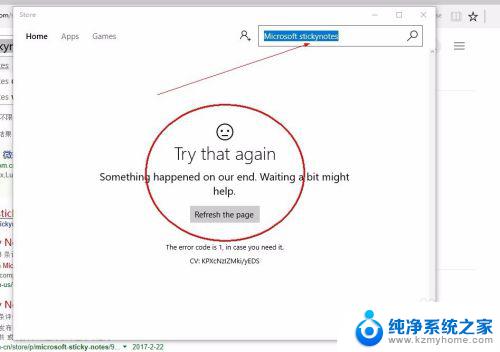
9.这下可以看到左下角这个东西了吧,这才是你需要的 桌面便签,,其他 的便签都是在程序中的,无法独立存在于桌面。当然你可以一个个去试。
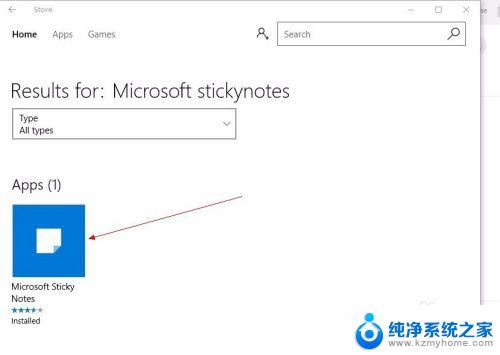
10.看看我的安装 运行 测试 结果

以上就是需要使用新的应用打开此 MS-Windows 文件的全部内容,如果您有任何疑问,请根据小编的方法进行操作,希望这能对大家有所帮助。
需要使用新应用打开此ms-windows 如何在Windows 10中打开Microsoft Store相关教程
- 正在打开app... Edge浏览器如何使用应用程序打开站点
- 应用退出去下打开就得重进 退到手机桌面后再次打开应用需要重启的解决方法
- wps如何在qq里保存和打开 qq中如何使用wps保存和打开文件
- wps如何设置在新窗口打开 在WPS文档中如何使用新窗口打开文档
- 百度网盘怎么用其他应用打开文件 怎样使用其他应用在苹果手机上打开百度网盘文件
- 要打开新的internet窗口应该 IE浏览器如何设置在新窗口中打开网页
- 怎么用word打开文件而不用wps 如何使用Microsoft Word打开文档
- 手机重启后应用程序没有关掉 手机桌面应用退出后再打开需要重启的解决方法
- 如何设置默认用wps打开文件 怎样让文件默认使用WPS打开
- wps如何使用表格打开文档 wps表格如何打开文档
- word 文档怎么设置成excel word如何导入excel
- mobi的文件怎么打开 mobi文件如何打开
- 手提电脑键盘解锁按哪个键 笔记本电脑键盘密码忘记了怎么打开
- 电脑键盘灯怎么一直亮 笔记本键盘灯如何设置长亮
- 如何破解不允许截屏 解除应用截屏限制的方法
- 新电脑c盘扩容 电脑C盘空间不足如何扩容
电脑教程推荐